 iPadをノートPCのように使いたい。その一心で、意気揚々とBluetoothマウスを接続してみたものの、画面上のカーソルはぬるぬると動き、スクロールはぎこちなく、PCでは当たり前に使えていた「戻る・進む」のサイドボタンはうんともすんとも言わない。そんな、期待外れの体験に、がっかりしていませんか。iPadでマウスは、やっぱり使いにくいのでしょうか。
iPadをノートPCのように使いたい。その一心で、意気揚々とBluetoothマウスを接続してみたものの、画面上のカーソルはぬるぬると動き、スクロールはぎこちなく、PCでは当たり前に使えていた「戻る・進む」のサイドボタンはうんともすんとも言わない。そんな、期待外れの体験に、がっかりしていませんか。iPadでマウスは、やっぱり使いにくいのでしょうか。
多くの人が直面するこの「iPadマウス使いにくい問題」は、実はマウスの性能や、iPadの欠点が原因なのではありません。そのほとんどが、iPadOS独特のマウスの仕様と、それを最適化するための「設定」を知らないことに起因します。あなたのその不満は、ほんの数分、設定アプリを触るだけで、驚くほど解消される可能性があるのです。
この記事は、iPadのマウス操作を諦めかけている、あなたのための最終解決マニュアルです。なぜ動きが悪いと感じるのか、その根本的な理由から、スクロールやボタン割り当てを自分好みにカスタマイズする具体的な方法、そしてiPadとの相性抜群のおすすめマウスまで。あなたのiPadを、最高のポータブルマシンへと変貌させる、全ての知識がここにあります。
- iPadのマウスが「使いにくい」と感じる根本的な理由
- スクロールやポインタの動きをPCライクにする具体的な設定方法
- 反応しないサイドボタンに「戻る・進む」を割り当てる裏技
- iPadでの作業効率を劇的に向上させる、おすすめのマウス
その使いにくさ、設定で解決!iPadマウスを“神化”させる調整術
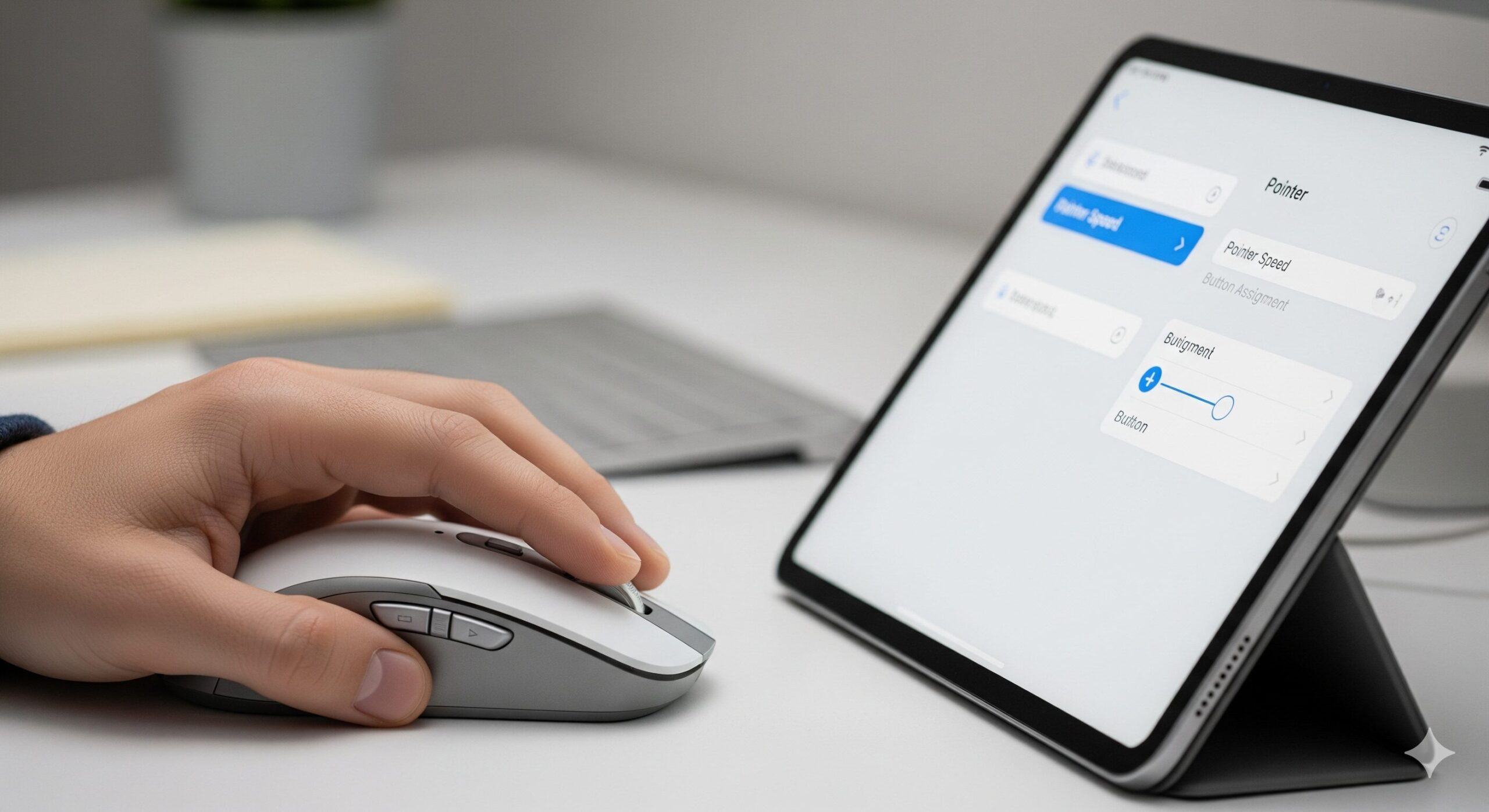
- なぜ動きが悪い?iPadOSとマウスの思想の違い
- スクロール問題を解決!「自然なスクロール」をオフにせよ
- カーソルの速度が合わない!「軌跡の速さ」を最適化
- 最大の謎!「戻る・進む」サイドボタンを有効化する方法
- 丸いポインタが嫌!外観やサイズを自分好みに変更する
1. なぜ動きが悪い?iPadOSとマウスの思想の違い
iPadでマウスの動きが悪い、ぬるぬるする、と感じるのには、明確な理由があります。それは、iPadOSにおけるマウスが、PCのそれとは全く異なる思想で設計されているからです。PC(WindowsやMac)のマウスは、画面上の「点」を正確に指し示すための、精密なポインティングデバイスとして発展してきました。カーソルは、あなたの手の動きをダイレクトに反映します。
一方、iPadOSのマウスは、元々タッチ操作が基本のiPadにおいて、「指の動きを画面から拡張する」ための補助的なツールとして導入されました。そのため、初期設定のポインタは指先を模した「丸い形」をしており、その動きには慣性が働きます。ボタンやアイコンに近づくと、磁石のように吸い付くような挙動を見せるのも、小さなタッチターゲットを「指」で押しやすくするための工夫なのです。
この「タッチ操作の代替」という思想が、PCでのダイレクトな操作感に慣れたユーザーにとって、「遅い」「追従性が悪い」といった違和感の正体です。しかし、ご安心ください。この挙動は、設定次第で、限りなくPCライクなものへと変えていくことが可能です。
2. スクロール問題を解決!「自然なスクロール」をオフにせよ
iPadでマウスを使っていて、多くの人が最初に戸惑うのが、マウスホイールを回した際のスクロール方向でしょう。ホイールを手前に回すと画面が上に、奥に回すと画面が下にスクロールする。これは、まるでスマートフォンの画面を指でスワイプするような動きですが、PCのスクロール方向とは真逆のため、直感的に操作できず、大きなストレスになります。
このスクロール問題をスムーズに解決するには、たった一つの設定を変更するだけです。まず、「設定」アプリを開き、「一般」→「トラックパッドとマウス」へと進みます。そこにある「自然なスクロール」という項目のスイッチを「オフ(白)」に切り替えましょう。たったこれだけで、マウスホイールのスクロール方向が、多くの人が慣れ親しんだWindowsのPCと同じになります。ホイールを手前に回せば画面が下がり、奥に回せば上がる。この設定変更は、iPadでのマウス操作を快適にするための、最も基本的で、最も効果的な第一歩です。
スクロールが遅い、あるいは速すぎると感じる場合も、同じ画面にある「スクロールの速さ」のスライダーを調整することで、自分にとって最適な速度にカスタマイズできます。
3. カーソルの速度が合わない!「軌跡の速さ」を最適化
マウスを動かしても、画面上のポインタが思ったようについてこない。あるいは、少し動かしただけで、ポインタが画面の端まで飛んでいってしまう。このカーソルの移動速度(トラッキング速度)が、あなたの感覚と合っていないことも、「使いにくい」と感じる大きな原因の一つです。幸い、これも設定で簡単に調整することができます。
スクロール設定と同じく、「設定」アプリの「一般」→「トラックパッドとマウス」の画面を開きます。中ほどにある「軌跡の速さ」というスライダーが、この移動速度を調整するためのものです。スライダーを左の亀のアイコンの方へ動かせば、マウスの動きに対するポインタの移動量が少なくなり、より繊細で正確な操作が可能になります。逆に、右のウサギのアイコンの方へ動かせば、少しのマウス操作でポインタが大きく動くようになり、画面の端から端まで素早く移動させたい場合に便利です。
正解の速度はありません。あなたが普段使っているPCの感覚や、iPadで行う作業内容に合わせて、スライダーを少しずつ動かしながら、最も「しっくりくる」ポイントを見つけ出してください。
4. 最大の謎!「戻る・進む」サイドボタンを有効化する方法
PCでは当たり前に使っていた、マウスのサイドボタンによる「戻る・進む」機能。これがiPadで反応しないことは、多くのユーザーにとって最大の不満点かもしれません。しかし、これも設定次第で、その機能を取り戻し、さらには自分好みにカスタマイズすることまで可能です。その鍵を握るのが、「AssistiveTouch」というアクセシビリティ機能です。
まず、「設定」→「アクセシビリティ」→「タッチ」と進み、「AssistiveTouch」をオンにします。次に、同じ画面を少し下にスクロールし、「デバイス」という項目をタップ。接続しているあなたのマウス名が表示されるので、それを選択します。すると、「ボタン3」「ボタン4」といった、カスタマイズ可能なボタンのリストが現れます。ここで、あなたが「戻る」として使いたいボタンをタップし、アクションのリストから「Appスイッチャー」や「シェイク」などを一時的に割り当てることで、多くのアプリで「戻る」動作として機能させることができます。
さらに、ショートカットアプリと連携すれば、「特定のアプリを開く」「スクリーンショットを撮る」といった、より高度な操作を割り当てることも可能です。少し設定は複雑ですが、これをマスターすれば、あなたのiPadマウスは、ただのポインティングデバイスから、強力なコマンドセンターへと進化します。
5. 丸いポインタが嫌!外観やサイズを自分好みに変更する
iPadOS特有の、半透明の丸いマウスポインタ。これがどうしても馴染めない、PCのような矢印のポインタにしたい、という方も多いでしょう。残念ながら、現時点ではPCと全く同じ「矢印」の形に変更することはできません。しかし、その見た目を、よりPCライクで視認性の高いものへと、大幅にカスタマイズすることは可能です。
設定は、「設定」→「アクセシビリティ」→「ポインタコントロール」の中に集約されています。まず、「コントラストを上げる」をオンにすると、ポインタの輪郭がはっきりして見やすくなります。「ポインタアニメーション」をオフにすれば、ボタンに吸い付くような、ぬるっとした動きを抑制できます。さらに、「カラー」の項目で、ポインタの色を黒や白といった単色に変えたり、目立つ色のアウトラインを追加したりすることも可能です。
「ポインタのサイズ」のスライダーを一番左まで動かせば、ポインタを最小サイズにでき、より精密な操作がしやすくなります。これらの設定を組み合わせることで、デフォルトの丸いポインタの印象を払拭し、あなたの好みに合った、より機能的なポインティング体験を実現できるでしょう。
iPadとの相性抜群!作業効率が爆上がりするおすすめマウス5選
 iPadマウスを快適に使うための設定術は、もうあなたのものになりました。しかし、そのポテンシャルを最大限に引き出すためには、iPadとの相性が良い、優れたマウスを選ぶこともまた、非常に重要です。ここでは、数あるBluetoothマウスの中から、iPadOSとの親和性、携帯性、そして機能性という観点で、あなたのiPadライフを劇的に変える、選りすぐりの5つのモデルをご紹介します。
iPadマウスを快適に使うための設定術は、もうあなたのものになりました。しかし、そのポテンシャルを最大限に引き出すためには、iPadとの相性が良い、優れたマウスを選ぶこともまた、非常に重要です。ここでは、数あるBluetoothマウスの中から、iPadOSとの親和性、携帯性、そして機能性という観点で、あなたのiPadライフを劇的に変える、選りすぐりの5つのモデルをご紹介します。
- Apple Magic Mouse
- Logicool MX Anywhere 3S
- Logicool Pebble M350
- Anker 2.4G ワイヤレスマウス
- エレコム マウス Bluetooth CapClip Pro
1. Apple Magic Mouse
iPadのためのマウスとして、これ以上ないほど完璧なパートナー。それが、Apple純正のMagic Mouseです。このマウスの真価は、ボタンやホイールではなく、その美しい一枚板のようになめらかな表面全体が、タッチセンサーになっている点にあります。これにより、iPadの画面を直接指で触るかのような、直感的で多彩なジェスチャー操作が可能になります。
上下にスワイプすればウェブページをスムーズにスクロールし、左右にスワイプすればページを「戻る・進む」。二本指で左右にスワイプすれば、アプリの切り替えまでできてしまいます。iPadOSが元々タッチ操作を前提に作られているからこそ、このジェスチャー操作との親和性は、他のどんなマウスも敵わない、まさに「魔法」の領域です。充電式で電池交換が不要な点や、ミニマルで美しいデザインも、Apple製品で揃えたいあなたにとって最高の選択となるでしょう。
ボタン割り当てなどの細かい設定を超越し、iPadの操作体系そのものと融合する。そんな、最もエレガントで、最もAppleらしい体験を求めるあなたに、これ以外の選択肢はありません。
2. Logicool MX Anywhere 3S
場所を選ばず、あらゆる場所を自身のワークスペースに変える。そんな、アクティブなiPadユーザーのための、最強のコンパクトマウスが、LogicoolのMX Anywhere 3Sです。その名の通り、ガラスの上ですら正確にトラッキングできる高性能センサーを搭載し、カフェのテーブルから、空港のラウンジまで、文字通りどこでも最高のパフォーマンスを発揮します。
このマウスの心臓部である「MagSpeed電磁気スクロールホイール」は、1秒間に1,000行をスクロールする超高速モードと、クリック感のあるラチェットモードを自動で切り替え、長い文書やウェブサイトの閲覧を、異次元の快適さにします。サイドボタンやトップボタンは、専用アプリ「Logi Options+」で、あなたの好きな機能に自由にカスタマイズ可能。iPadのAssistiveTouchよりも、さらに直感的な設定が可能です。
最大3台のデバイスとペアリングでき、ボタン一つで瞬時に切り替えられるEasy-Switch機能も、iPadとPCを併用するあなたにとっては、まさに神機能。コンパクトなボディに、フラッグシップモデルの性能を凝縮した、究極のモバイルマウスです。
3. Logicool Pebble M350
図書館やカフェ、あるいは静かなオフィス。そんな場所でiPadを使うあなたにとって、マウスのクリック音は、想像以上に周囲の迷惑になっていないか気になるものです。LogicoolのPebble M350は、そんなあなたのための、静音性とデザイン性を極めた、スタイリッシュなマウスです。そのクリック感覚は、従来のモデルと比較して、実に90%もの騒音を削減。クリックしていることさえ忘れるほどの、圧倒的な静けさを実現します。
小石(Pebble)のように、滑らかで丸みを帯びた薄型のデザインは、どんなカバンにもスッと収まり、持ち運びも苦になりません。美しいカラーバリエーションは、あなたのiPadやキーボードの色とコーディネートする楽しみも提供してくれます。BluetoothとUSBレシーバーの両方に対応しているため、iPadだけでなく、レシーバーを挿せるあらゆるPCで使える汎用性も魅力です。
性能はシンプルですが、静かに、そして美しく。周囲への配慮を忘れない、スマートなあなたにこそ、ふさわしい。iPadと共に、どこへでも連れて行きたくなる、最高のデザインパートナーです。
4. Anker 2.4G ワイヤレスマウス
長時間のPC作業を終えた後、あなたの手首や腕に、鈍い痛みや、言いようのない疲労感が残っていませんか。それは、従来のマウスが、人間の腕に不自然な「ひねり」を強制しているからです。Ankerが送るこの縦型マウスは、その根本的な問題に、人間工学という科学的なアプローチで挑みます。これは単なるマウスではなく、あなたの体を、日々の負担から解放するための健康器具です。
自然に手を机に置いた時と同じ、「握手」をするかのような角度で握れるように設計されたこのマウスは、手首や前腕の骨がねじれるのを防ぎ、筋肉の緊張を劇的に緩和します。最初は少し奇妙に感じるかもしれません。しかし、数時間も使えば、その圧倒的な快適さに、もう平らなマウスには戻れなくなるでしょう。進む・戻るボタンや、3段階のDPI切替スイッチも、最も自然に指が届く位置に配置されています。
痛みや疲れを我慢しながら作業を続ける時代は、もう終わりです。あなたの生産性を、そして何より、あなた自身の体を大切にする。そのための、最も賢明で、最も効果的な投資が、この一台にあります。快適な操作感が、あなたの集中力を、そして創造性を、一日中持続させてくれるはずです。
5. エレコム マウス Bluetooth CapClip Pro
iPadや薄型ノートPCと共に、どこへでも身軽に移動したい。しかし、本格的な作業には、やはりマウスの正確性が不可欠だ。この、携帯性と機能性という、二律背反の課題に、日本のPC周辺機器メーカー、エレコムが「キャップを被せる」という、驚くべき発想で完璧な答えを出しました。このCapClip Proは、あなたのポケットを、究極のモバイルオフィスへと変える魔法の道具です。
使用時には、キャップを後部に装着して快適なサイズのマウスとして機能。そして、持ち運ぶ際には、そのキャップを本体に被せることで、シャツの胸ポケットにも収まるほどの、驚異的なコンパクトサイズへと変身します。しかし、その小さなボディには、横スクロールを可能にするチルトホイールや、スライド操作ができるプレゼンテーションモードといった、まさに「Pro」の名にふさわしい、高度な機能が凝縮されています。
もちろん、iPadOSにも完全対応。静音スイッチを採用しているため、カフェや新幹線の中といった、静かな場所でも、周囲を気にすることなく作業に没頭できます。究極の携帯性と、妥協のない機能性。その両方を手に入れたい、全てのモバイルワーカー、そしてノマドクリエイターに捧げる、唯一無二の相棒です。
まとめ:「使いにくい」から「最高の相棒」へ。iPadマウスを使いこなそう
 「iPadのマウスは使いにくい」。この記事を読む前のあなたが抱いていたその印象は、今、確かな知識と具体的な解決策によって、大きく変わったのではないでしょうか。その使いにくさの正体が、製品の欠陥ではなく、iPadOSの独特な思想と、あなたに最適化されていない初期設定にあったことを、ご理解いただけたはずです。
「iPadのマウスは使いにくい」。この記事を読む前のあなたが抱いていたその印象は、今、確かな知識と具体的な解決策によって、大きく変わったのではないでしょうか。その使いにくさの正体が、製品の欠陥ではなく、iPadOSの独特な思想と、あなたに最適化されていない初期設定にあったことを、ご理解いただけたはずです。
もし、あなたがまだiPadでのマウス操作を諦めかけているのなら、まずはこの記事で紹介した設定を、騙されたと思って一つ試してみてはいかがでしょうか。特に「自然なスクロール」をオフにする。たったそれだけのことで、あなたのiPadの世界は、まるで別物のように快適に見えてくるかもしれません。
タッチ操作の直感性と、マウス操作の正確性。その二つの強力な武器を手に入れたあなたのiPadは、もはや単なるコンテンツ消費のためのタブレットではありません。文章作成、動画編集、イラスト制作。あらゆる創造的な作業を、いつでも、どこでも、快適にこなすための、真にパワフルなポータブルデバイスへと、進化を遂げるのです。
- 【2025年】PS5無線キーボードおすすめ5選!接続方法と選び方
- タイプ ライター 風 キーボード 打ち にくい?その理由とおすすめモデルを徹底解説
- エーペックス キーボード 配置 の最適解|勝率を変えるキー設定とおすすめモデル5選
- iPad mini 7 キーボード おすすめ 5選!選び方も徹底解説
- 【本音解説】ゲーミングキーボードはいらない?その理由と“本当に必要な人”とは
- プログラマにおすすめのキーボード5選|疲れにくい・打鍵感最高・長時間コーディングに最適!
- iPad Air 第5世代におすすめのキーボード5選|仕事も勉強も快適に!
- iPad用キーボードおすすめ|用途別に最適なモデルを紹介















